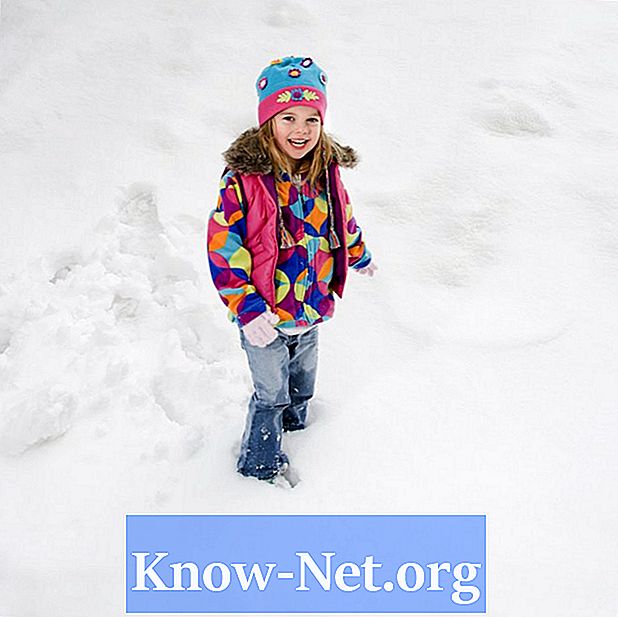Conţinut
Mesajul "Acces nevalid la locația de memorie" este o eroare care poate apărea în "una din sutele" de locații de sistem, potrivit Microsoft. Problema nu este izolată față de Vista și este necesară o cantitate rezonabilă de cercetări pentru a determina sursa acesteia. Rezolvați această eroare cu o depanare de bază sau prin repararea driverului menționat în mesajul de eroare.

Windows Update
Uneori vedeți această eroare în timpul pornirii când sistemul de operare încearcă să reinstaleze driverele care lipsesc. Acest lucru este frustrant deoarece instalarea eșuează, cauzând apariția de mai multe ori a mesajului "hardware new found". O modalitate de a rezolva această problemă este rularea Windows Update care caută automat driverele care au nevoie de actualizare. Faceți clic pe "Start", tastați Windows Update în caseta de căutare și apoi activați toate listele de actualizări din "Change Configuration" pentru a permite notificări despre hardware. Când vi se solicită, reporniți computerul și activați modificările.
Microsoft Fix It
Programul Microsoft Fix It include rezoluții pentru probleme automate care pot diagnostica și repara multe probleme de pe computer. Una dintre aceste rezoluții de problemă caută probleme legate de instalare / dezinstalare, ceea ce poate permite instalarea eventuală a driverelor. Un alt lucru pe care îl caută este problema cu instrumentul de actualizare și stabilește actualizarea Windows, dacă este necesar. Deschideți programul Microsoft Fix It de pe site-ul Microsoft Support (consultați Fonturi).
Dosar corupt
Mesajul "acces nevalid" se repetă frecvent, nu din cauza lipsei de drivere, ci din cauza faptului că driverele existente sunt corupte. Fișierele corupte pot fi cauzate de viruși sau pur și simplu uitând să închideți computerul corect din meniul Start. Pentru a remedia această problemă, tastați "CMD" din meniul Start, faceți clic dreapta pe rezultat și alegeți "Run With Administrator". Introduceți "chdisk / f" (fără ghilimele) în fereastra care apare și apăsați butonul "enter". Introduceți "Y" pentru confirmare și apăsați "enter" din nou. Orice corupție găsită în sistem va fi fixată pe următoarea boot.
profilaxie
Pentru a preveni această problemă în viitor, opriți întotdeauna calculatorul corect utilizând meniul Start și luați în considerare investiția într-o sursă de alimentare neîntreruptibilă pentru protecție în timpul furtunilor cu fulgere. Asigurați-vă că site-ul producătorului are driverele înainte de a utiliza actualizarea Windows, deoarece aceste drivere tind să fie mai compatibile cu sistemul dvs.